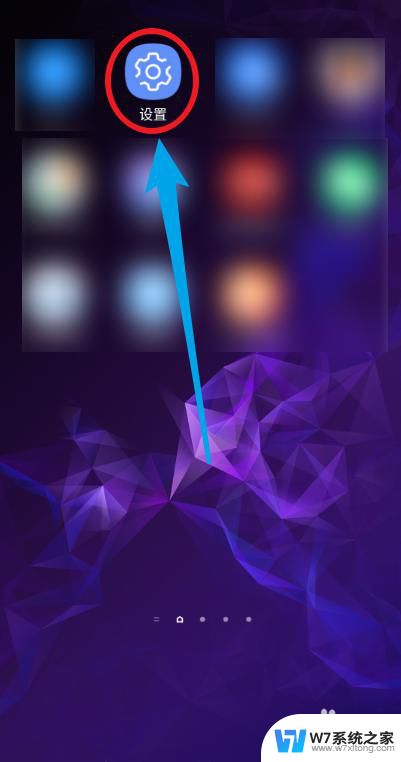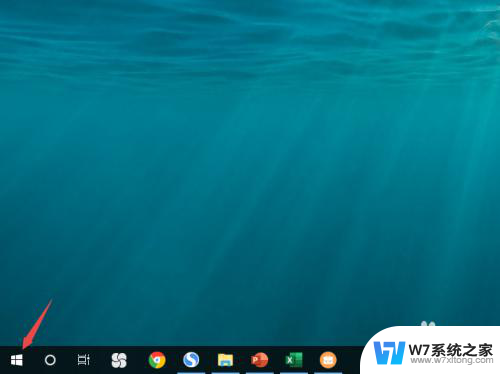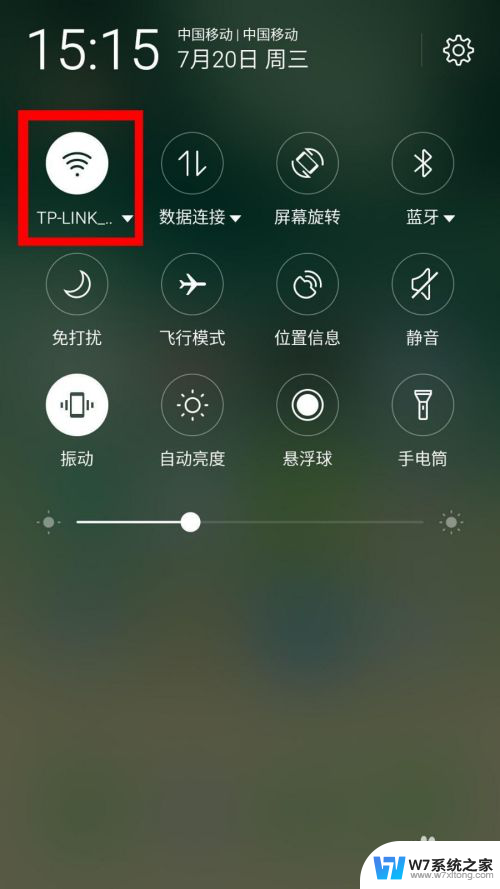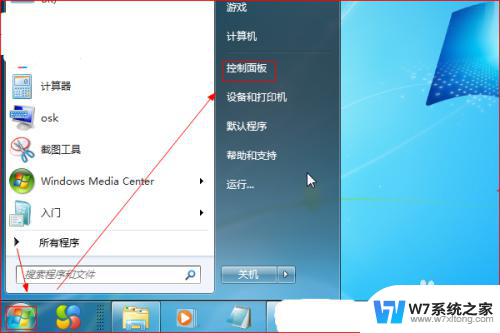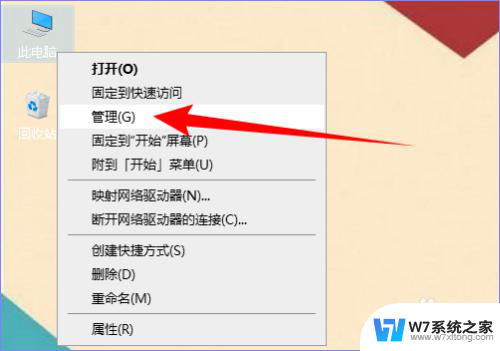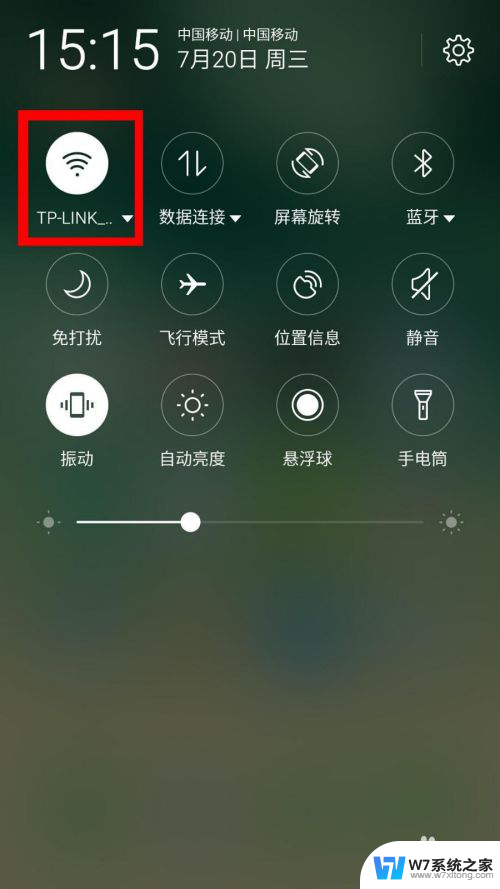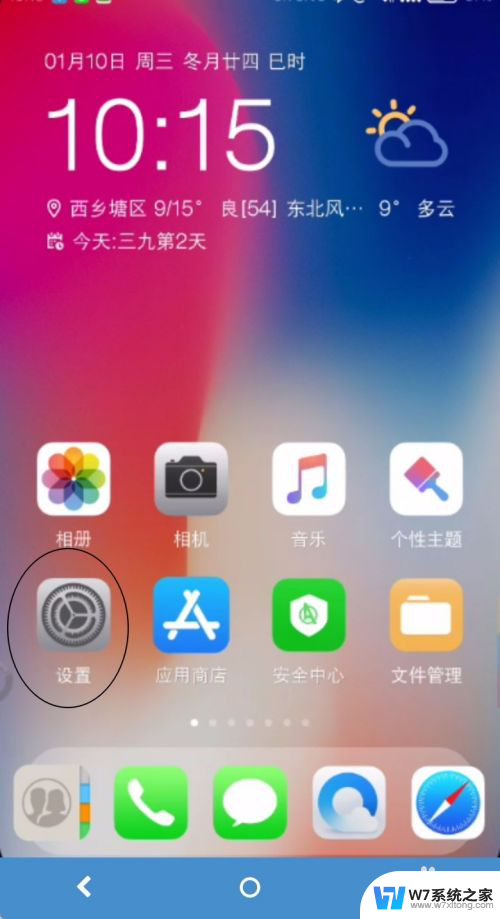手机开wifi给电脑 手机已连接wifi如何共享给电脑
更新时间:2024-08-13 14:41:53作者:xiaoliu
随着科技的不断发展,手机已经成为我们生活中必不可少的工具之一,在很多情况下,我们会用手机来开启WiFi热点,然后连接电脑,实现网络共享的功能。对于一些用户来说,手机已连接WiFi后如何共享给电脑却成了一个难题。本文将为大家介绍如何利用手机开启WiFi热点,并将网络连接分享给电脑的方法,希望能够帮助到有需要的朋友。
步骤如下:
1.打开手机,找到主页的【设置】图标
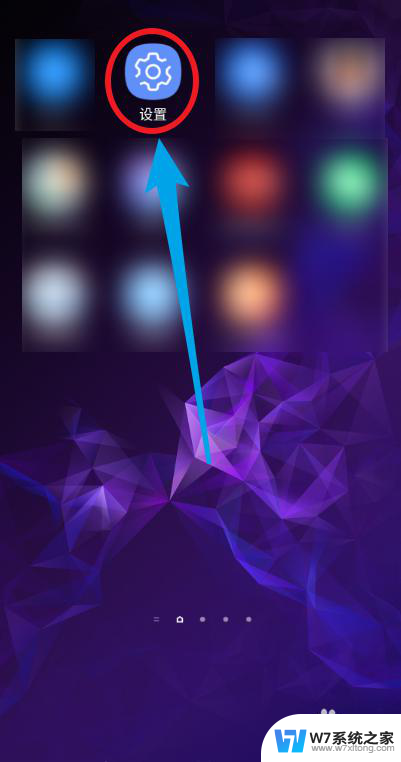
2.点击【连接】选项,包括wifi等
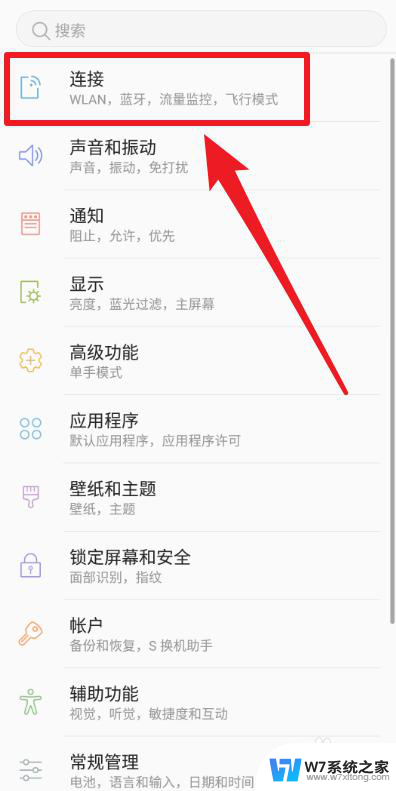
3.选择【移动热点和网络共享】选项
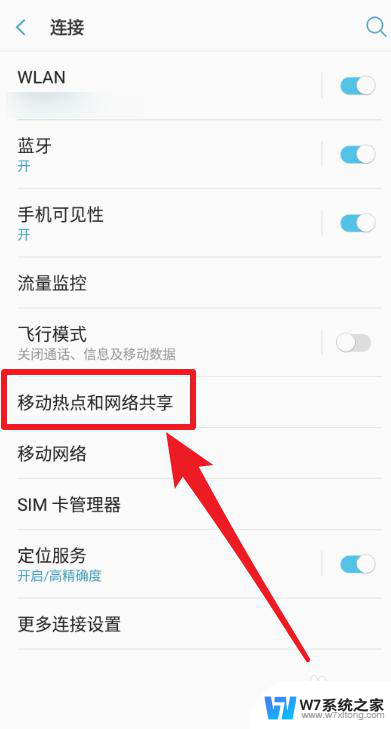
4.选择【USB网络共享】选项
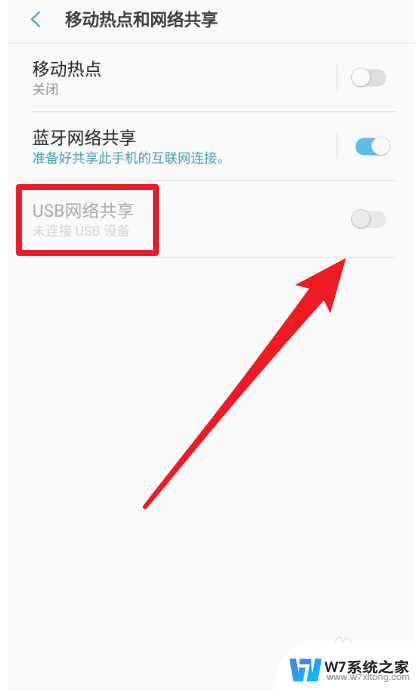
5.将手机的USB数据线连接到笔记本电脑,然后点击使其设置为使能
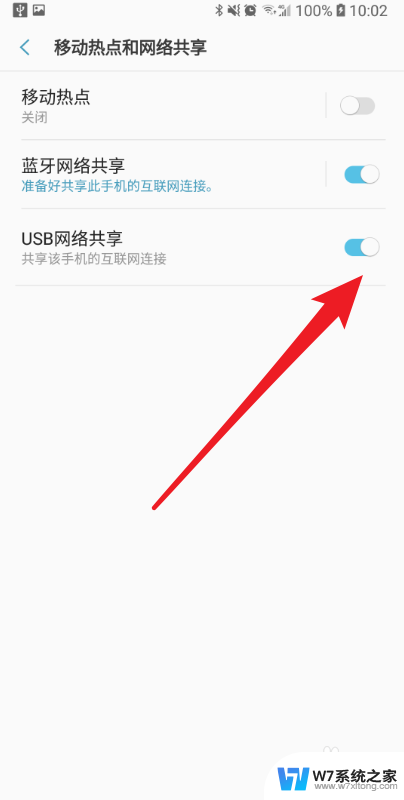
6.然后笔记本电脑会自动连接到手机的wifi,并在右下角显示对应的图标
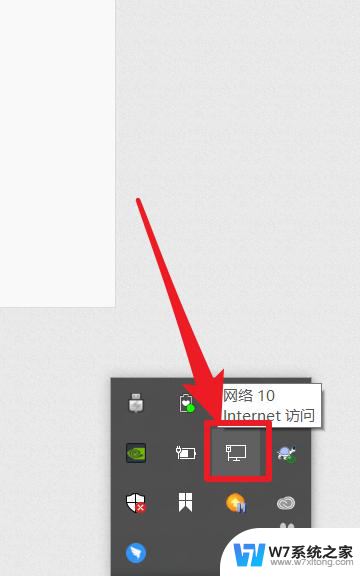
以上就是手机开wifi给电脑的全部内容,碰到同样情况的朋友们赶紧参照小编的方法来处理吧,希望能够对大家有所帮助。